قم بتعطيل OneDrive على جهاز كمبيوتر يعمل بنظام Windows 10
نشرت: 2019-04-20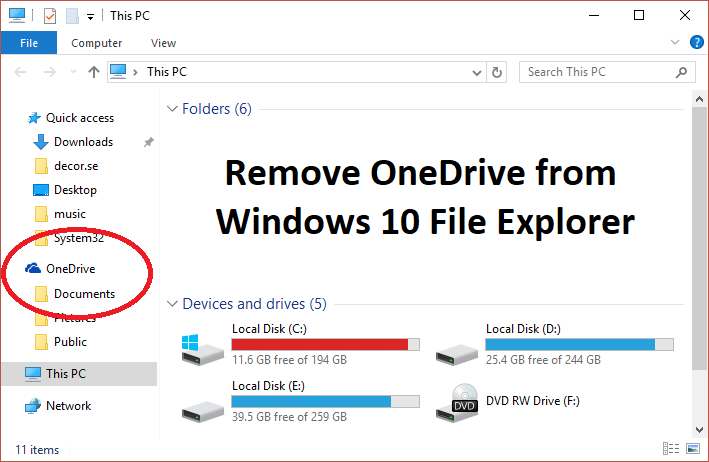
OneDrive هي خدمة التخزين السحابي من Microsoft. هذه هي الخدمة السحابية حيث يمكن للمستخدمين تخزين ملفاتهم. بالنسبة للمستخدمين ، هناك قدر من المساحة يتم توفيرها مجانًا ، ولكن للحصول على مساحة أكبر ، يحتاج المستخدمون إلى الدفع. ومع ذلك ، قد تكون هذه الميزة مفيدة حقًا ، ولكن قد يرغب بعض المستخدمين في تعطيل OneDrive وحفظ بعض الذاكرة وعمر البطارية. بالنسبة لمعظم مستخدمي Windows ، يعد OneDrive مجرد إلهاء ، وهو يزعج المستخدمين بمطالبة غير ضرورية لتسجيل الدخول وما إلى ذلك. المشكلة الأكثر بروزًا هي رمز OneDrive في مستكشف الملفات والذي يريد المستخدمون إخفاءه أو إزالته تمامًا من نظامهم بطريقة أو بأخرى.
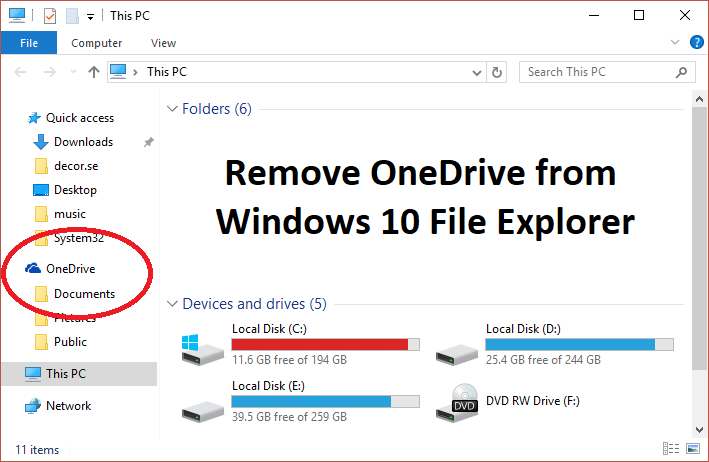
المشكلة الآن هي أن Windows 10 لا يتضمن خيارًا لإخفاء OneDrive أو إزالته من نظامك ، ولهذا السبب قمنا بتجميع هذه المقالة التي ستوضح لك كيفية إزالة OneDrive أو إخفاؤه أو إلغاء تثبيته بالكامل من جهاز الكمبيوتر الخاص بك. يعد تعطيل محرك أقراص واحد في نظام التشغيل windows 10 عملية بسيطة إلى حد ما. هناك عدة طرق لتعطيل OneDrive على نظام التشغيل Windows 10 ، وتتم مناقشتها هنا.
محتويات
- قم بتعطيل OneDrive على جهاز كمبيوتر يعمل بنظام Windows 10
- الطريقة الأولى: إلغاء تثبيت OneDrive في نظام التشغيل Windows 10
- الطريقة 2: حذف مجلد OneDrive باستخدام التسجيل
- الطريقة الثالثة: استخدم محرر نهج المجموعة المحلي لتعطيل OneDrive
- الطريقة الرابعة: تعطيل OneDrive عن طريق إلغاء ربط حسابك
- الطريقة الخامسة: إلغاء تثبيت OneDrive باستخدام موجه الأوامر (CMD)
قم بتعطيل OneDrive على جهاز كمبيوتر يعمل بنظام Windows 10
تأكد من إنشاء نقطة استعادة في حالة حدوث خطأ ما.
الطريقة الأولى: إلغاء تثبيت OneDrive في نظام التشغيل Windows 10
يرسل OneDrive دائمًا إعلامات عرضية إلى المستخدمين يسألون عن تحميل الملفات على محرك أقراص واحد. قد يكون هذا مزعجًا لبعض المستخدمين ، وقد يؤدي عدم وجود OneDrive إلى نقل المستخدمين إلى النقطة التي يريدون فيها إلغاء تثبيت OneDrive . تعد عملية إلغاء تثبيت OneDrive عملية بسيطة للغاية ، لذا لإلغاء تثبيت محرك أقراص واحد ، اتبع هذه الخطوات.
1. انقر فوق ابدأ أو اضغط على مفتاح Windows.
2. اكتب التطبيقات والميزات ثم انقر فوقها في قائمة أفضل تطابق.
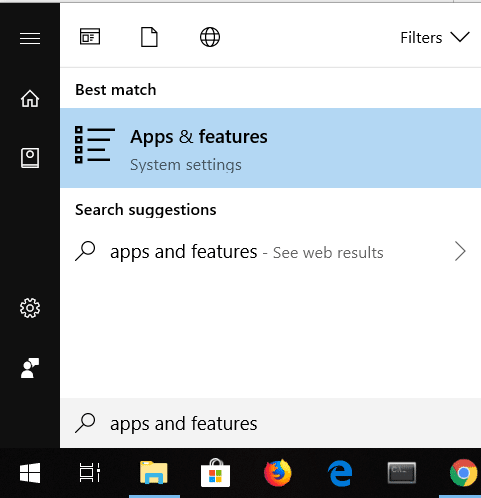
3. ابحث عن قائمة البحث واكتب Microsoft OneDrive هناك.
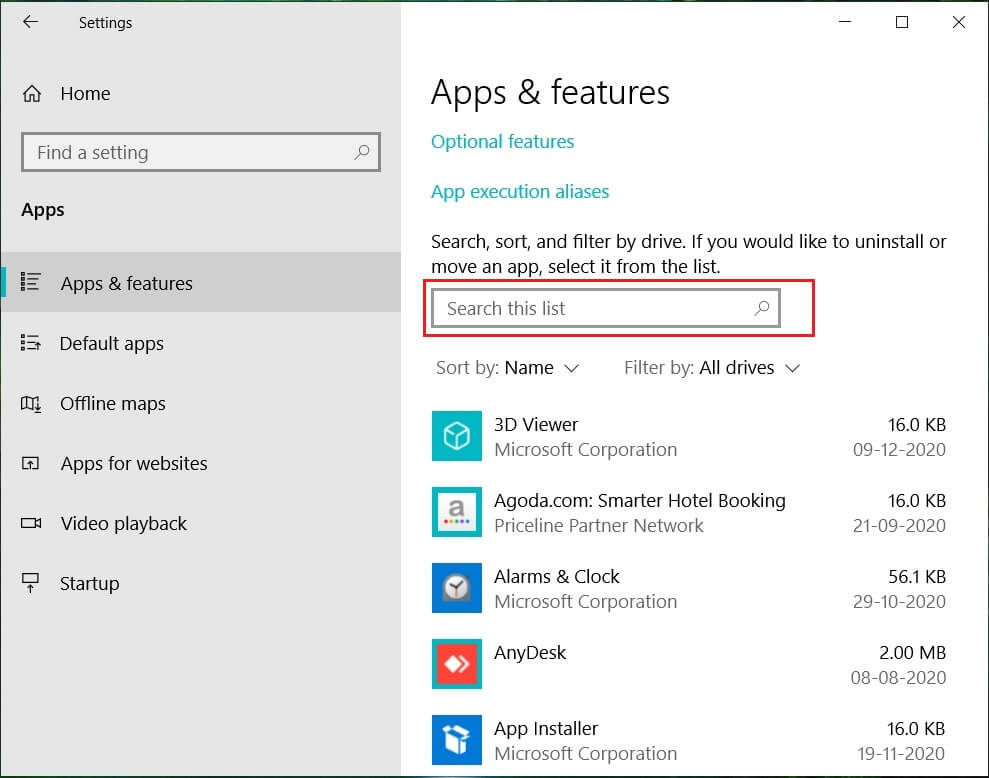
4. انقر فوق Microsoft One Drive.
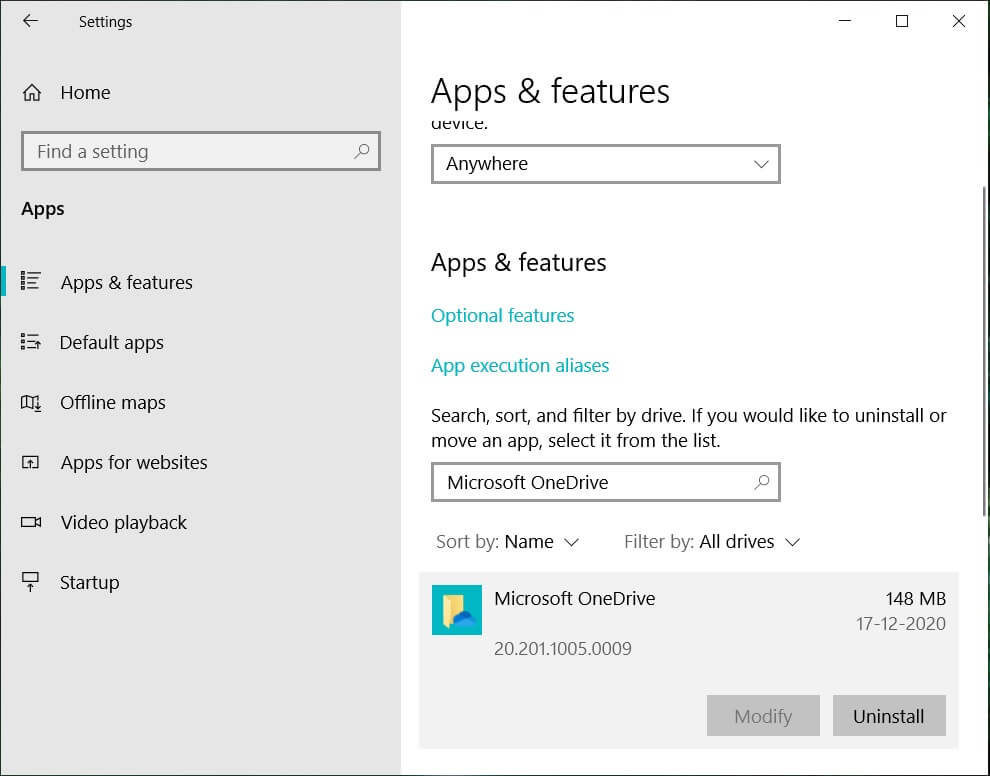
5. انقر فوق " إلغاء التثبيت" ، وسيطلب منك التأكيد.
6. انقر فوقه ، وسيتم إلغاء تثبيت OneDrive.
هذه هي الطريقة التي يمكنك بها بسهولة إلغاء تثبيت Microsoft OneDrive في نظام التشغيل Windows 10 ، والآن لن يزعجك أي مطالبات بعد الآن.
الطريقة 2: حذف مجلد OneDrive باستخدام التسجيل
لإزالة مجلد OneDrive من جهاز الكمبيوتر الخاص بك ، يجب عليك الانتقال إلى سجل Windows والقيام بذلك من هناك. أيضًا ، ضع في اعتبارك أن السجل أداة قوية وأن إجراء تغييرات غير ضرورية أو اللعب به يمكن أن يتسبب في أضرار جسيمة لنظام التشغيل الخاص بك. يرجى نسخ السجل احتياطيًا في حالة حدوث خطأ ما ، فستحصل على هذه النسخة الاحتياطية لاستعادة نظامك. لإزالة مجلد OneDrive ، اتبع الإرشادات الموضحة أدناه وستكون جاهزًا للعمل.
1. اضغط على مفتاح Windows + R ثم اكتب regedit واضغط على Enter لفتح محرر التسجيل.
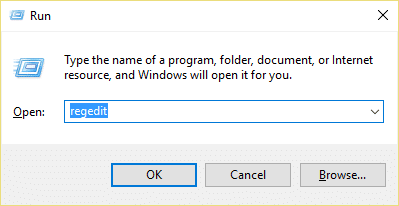
2. انتقل إلى مفتاح التسجيل التالي:
HKEY_CLASSES_ROOT \ CLSID \ {018D5C66-4533-4307-9B53-224DE2ED1FE6}
3. حدد الآن المفتاح {018D5C66-4533-4307-9B53-224DE2ED1FE6} ثم من الجزء الأيمن من النافذة انقر نقرًا مزدوجًا فوق System.IsPinnedToNameSpaceTree DWORD.
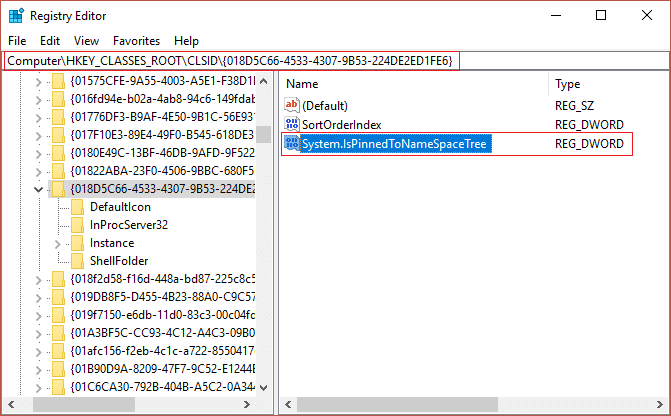
4. قم بتغيير بيانات قيمة DWORD من 1 إلى 0 وانقر فوق "موافق".
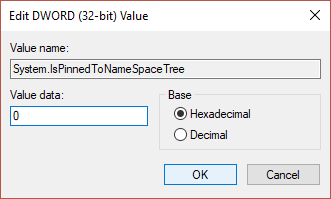
5. أغلق محرر التسجيل وأعد تشغيل الكمبيوتر لحفظ التغييرات.
الطريقة الثالثة: استخدم محرر نهج المجموعة المحلي لتعطيل OneDrive
إذا كنت تستخدم Microsoft Windows 10 Professional أو Enterprise أو Education Edition وتريد التخلص من Onedrive ، فيمكنك استخدام محرر نهج المجموعة المحلي. إنها أيضًا أداة قوية ، لذا استخدمها بحكمة واتبع الإرشادات الموضحة أدناه فقط لتعطيل Microsoft Onedrive.

1. اضغط على مفتاح Windows + R ثم اكتب gpedit.msc واضغط على Enter لفتح محرر نهج المجموعة.
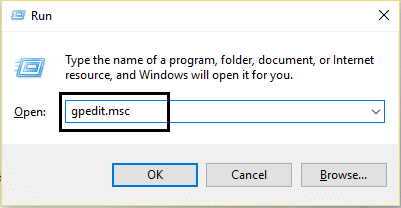
2. سيكون هناك جزءان ، الجزء الأيمن والجزء الأيمن.
3. من الجزء الأيمن ، انتقل إلى المسار التالي في نافذة gpedit:
تكوين الكمبيوتر> قوالب الإدارة> مكونات Windows> OneDrive
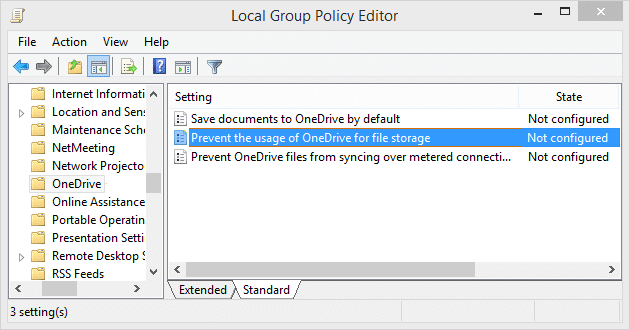
4. في الجزء الأيسر ، انقر فوق منع استخدام OneDrive لتخزين الملفات.
5. انقر فوق ممكّن وقم بتطبيق التغييرات.
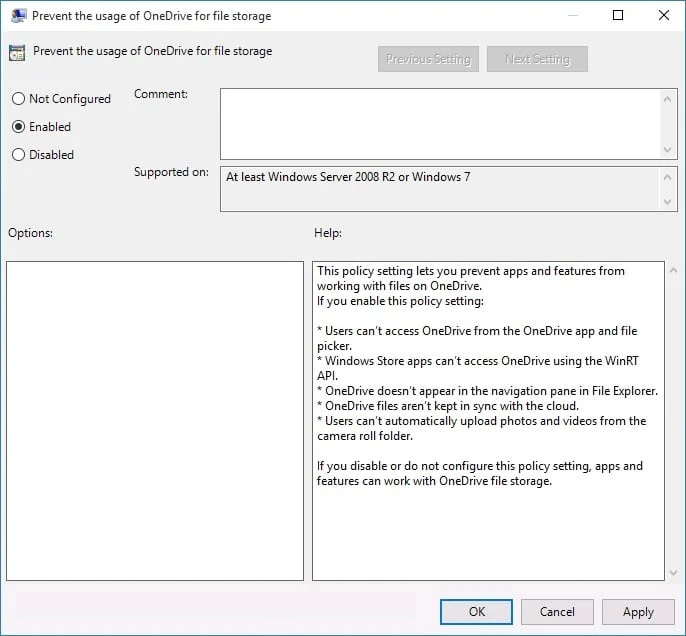
6. سيؤدي هذا إلى إخفاء OneDrive تمامًا من File Explorer ولن يتمكن المستخدمون من الوصول إليه بعد الآن.
من الآن فصاعدًا ، سترى مجلد OneDrive فارغًا. إذا كنت ترغب في التراجع عن هذا الإعداد ، فانتقل إلى نفس الإعدادات وانقر فوق " غير مكوّن ". سيؤدي هذا إلى جعل OneDrive يعمل كالمعتاد. تحمي هذه الطريقة OneDrive من إلغاء التثبيت كما توفر عليك أيضًا من المتاعب غير المرغوب فيها. إذا كنت تريد استخدام OneDrive بعد فترة من الوقت ، فيمكنك التراجع عن استخدام OneDrive والبدء في استخدامه مرة أخرى دون أي مشكلة.
الطريقة الرابعة: تعطيل OneDrive عن طريق إلغاء ربط حسابك
إذا كنت تريد أن يظل OneDrive في نظامك ولكنك لا تريد استخدامه الآن وترغب في تعطيله فقط وظيفة ، فاتبع هذه الإرشادات.
1. ابحث عن أيقونة OneDrive في شريط المهام.
![]()
2. انقر بزر الماوس الأيمن فوق الرمز وحدد الإعدادات .
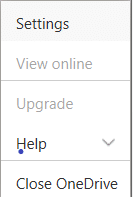
3. ستظهر نافذة جديدة بها علامات تبويب متعددة.
4. قم بالتبديل إلى علامة التبويب "الحساب " ثم انقر فوق "إلغاء ارتباط هذا الكمبيوتر" .
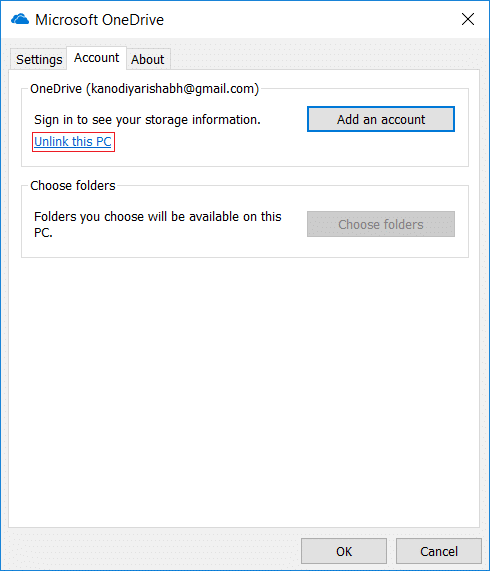
5. سيتم عرض رسالة تأكيد ، لذا انقر فوق الزر " إلغاء ربط الحساب " للمتابعة.
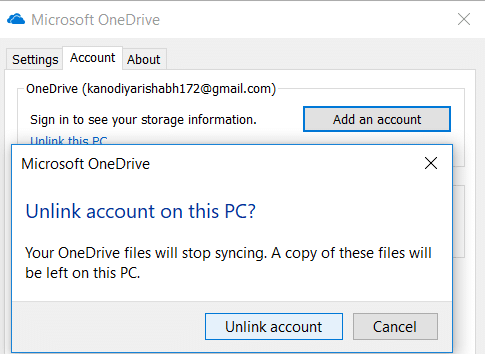
الطريقة الخامسة: إلغاء تثبيت OneDrive باستخدام موجه الأوامر (CMD)
لإلغاء تثبيت OneDrive من نظام التشغيل Windows 10 ، اتبع هذه الخطوات.
1. انقر فوق ابدأ أو اضغط على مفتاح Windows.
2. اكتب CMD وانقر بزر الماوس الأيمن فوقه وحدد تشغيل كمسؤول .
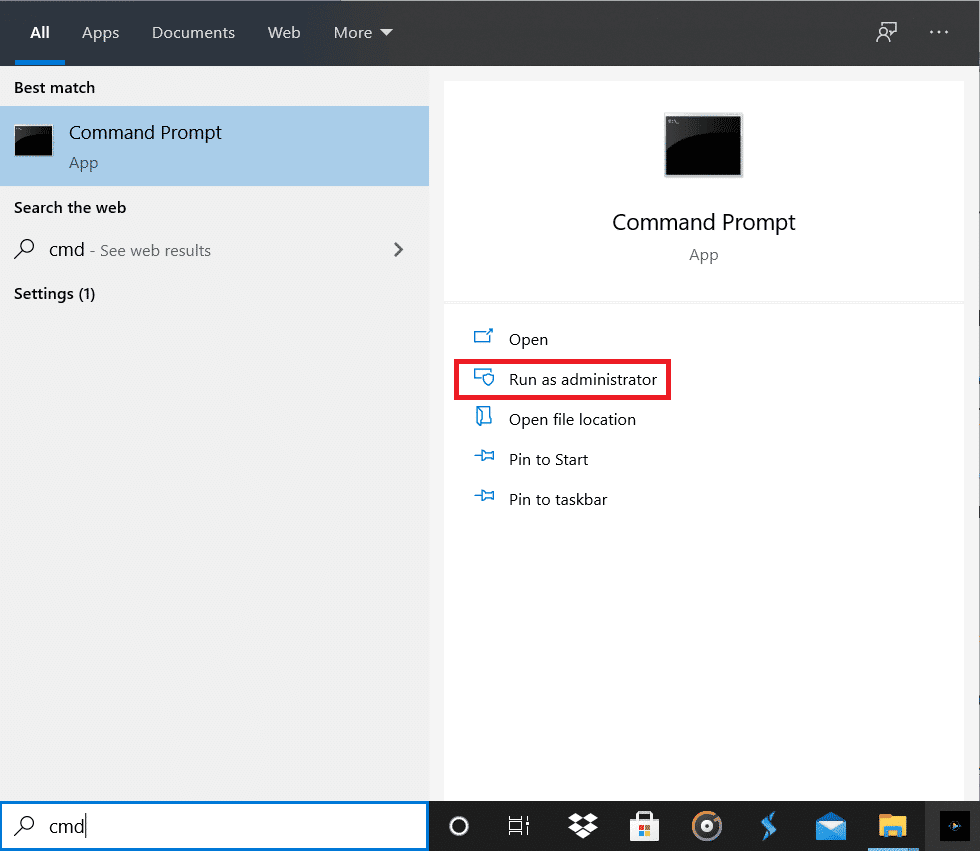
3. لإلغاء تثبيت OneDrive من Windows 10:
بالنسبة لنوع نظام 32 بت: ٪ systemroot٪ \ System32 \ OneDriveSetup.exe / uninstall
بالنسبة لنوع نظام 64 بت: ٪ systemroot٪ \ System64 \ OneDriveSetup.exe / uninstall
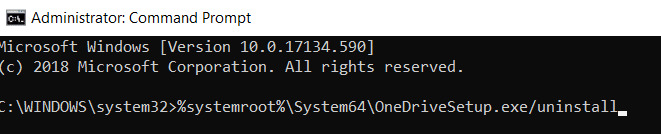
4. سيؤدي هذا إلى إزالة OneDrive بالكامل من النظام.
5. ولكن إذا كنت تريد في المستقبل تثبيت OneDrive مرة أخرى ، فافتح موجه الأوامر واكتب الأمر التالي:
بالنسبة لنظام التشغيل Windows 32 بت ، اكتب: ٪ systemroot٪ \ System32 \ OneDriveSetup.exe
بالنسبة لنظام التشغيل Windows 64 بت ، اكتب: ٪ systemroot٪ \ System64 \ OneDriveSetup.exe
مثل هذا ، يمكنك إلغاء التثبيت ويمكنك أيضًا تثبيت تطبيق OneDrive.
موصى به:
- إصلاح يقفز المؤشر أو يتحرك بشكل عشوائي في Windows 10
- قم بإعداد حساب بريد Yahoo في تطبيق Windows 10 Mail
- كيفية التحقق من درجة حرارة وحدة المعالجة المركزية الخاصة بك في نظام التشغيل Windows 10
- شاشة الطباعة لا تعمل؟ 7 طرق لإصلاحه!
آمل أن تكون هذه المقالة مفيدة ويمكنك الآن بسهولة تعطيل OneDrive على جهاز كمبيوتر يعمل بنظام Windows 10 ، ولكن إذا كان لا يزال لديك أي أسئلة بخصوص هذا البرنامج التعليمي ، فلا تتردد في طرحها في قسم التعليقات.
